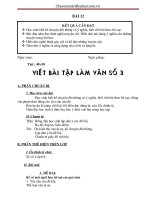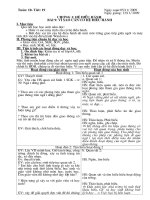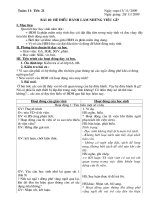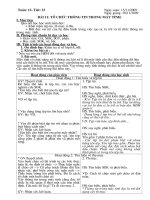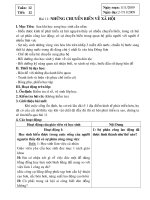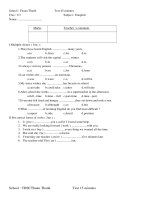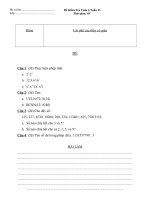Tin hjoc 6 tuan 13
Bạn đang xem bản rút gọn của tài liệu. Xem và tải ngay bản đầy đủ của tài liệu tại đây (80.07 KB, 4 trang )
Tuần: 13- Tiết: 25
Ngày soạn: 22/ 11/ 2009
Ngày giảng: 04/12/2009
Bài 12: hệ điều hành windows
I. Mục tiêu
Qua tiết học học sinh nắm đợc:
+ K/n cửa sổ Windows.
+ Nhận biết đợc và chỉ đúng tên các biểu tợng chính trên giao diện khởi động của
HĐH Windows.
+ Biết đợc ý nghĩa của các khái niệm quan trọng của HĐH Windows nh: Màn hình
nền, thanh công việc, nút start, các biểu tợng chơng trình ứng dụng.
+ Biết và hiểu đợc các thành phần chính của một cửa sổ trong Windows.
II. Ph ơng tiện chuẩn bị dạy và học .
+ Giáo viên: GA, SGK, SGV, phòng máy.
+ Học sinh: SGK, vở, bút.
III. Tiến trình các hoạt động dạy và học.
1. ổn định lớp: Kiểm tra sĩ số lớp 6A, 6B.
2. Kiểm tra bài cũ :
? Nêu các thao tác chính đối với tệp và th mục?
? Thông tin trong máy tính đợc lu trữ ntn? Nêu khái niệm tệp?
3. Bài mới.
* Giới thiệu. Chúng ta đã học về HĐH. Vậy HĐH có giao diện nh thế nào? Chúng ta tìm
hiểu trong bài hôm nay.
Hoạt động của giáo viên Hoạt động của học sinh
Hoạt động 1: Tìm hiểu Màn hình làm việc chính của windows.
GV! Thuyết trình
Để hiểu về Windows XP, các em hãy nghiên
cứu SGK.
? Thế nào là màn hình nền?
GV. Giảng giải, hớng dẫn học sinh hiểu về
màn hình nền.
? Vậy trên màn hình nền có những gì?
GV. Kết luận, giải thích các thành phần trên
màn hình nền desktop.
? Khi muốn xem thông tin có trong máy tính
ta thực hiện nh thế nào?
GV. Nhận xét, hớng dẫn và giải thích.
1. Màn hình làm việc chính của windows.
HS: Tìm hiểu SGK.
a. Màn hình nền.
HS. Trả lời, bổ sung.
- Khi làm việc với hệ điều hành Windows
màn hình nền chính là màn hình đầu
tiên của Windows khi công việc khởi
động hoàn tất.
HS. Ghi bài, hiểu.
b. Một vài biểu tợng chính trên màn hình
nền.
HS. Tìm hiểu SGK, phát biểu.
HS. Tìm hiểu, phát biểu.
- My Computer: Chứa thông tin trong
máy tính.
- Recycle Bin: Thùng rác.
- Các biểu tợng chơng trình ứng dụng.
- Thanh công việc. (Taskbar)
* Khi muốn xem thông tin trên máy tính
ta tiến hành nháy đúp vào các biểu tợng
trên màn hình. (My Computer)
HS. Nghe, hiểu và ghi bài.
GV! Khi máy tính đợc cài đặt các phần
mềm ứng dụng khác nhau thì chúng tạo ra
các biểu tợng riêng trên màn hình nền
desktop.
c. Các biểu tợng chơng trình.
- Mỗi chơng trình đợc cài đặt trên
Windows thì tạo ra biểu tợng của chơng
trình trên màn hình nền desktop.
Hoạt động 2: Tìm hiểu Nút start và bảng chọn start.
GV. Yêu cầu HS tìm hiểu SGK.
GV! Khi việc khởi động máy tính hoàn tất,
các em sẽ nhìn thấy một nút lệnh Start ở
bên góc trái của màn hình. Vậy nó gồm
những gì?
GV. Giải thích các thành phần trong bảng
chọn Start.
GV. Thuyết trình, giải thích.
2. Nút start và bảng chọn start.
HS. Tìm hiểu phần 2 SGK.
- Trong bảng chọn start chứa các lệnh cần
thiết để bắt đầu xử dụng Windows.
- Để khởi động chơng trình cài đặt trong
máy tính ta có thể vào Start/ All
program
- Một số thành phần trong bảng chọn
Start: My Document, Settings, Search
HS. Nghe, hiểu và ghi chép.
Hoạt động 3: Tìm hiểu Thanh công việc.
GV. Thuyết trình
GV. Yêu cầu học sinh tìm hiểu mục 3.
? Thanh công iệc nằm ở vị trí nào của màn
hình? Có tác dụng gi?
GV. nhận xét, chốt kiến thức.
3. Thanh công việc.
HS. Tìm hiểu, phát biểu.
- Thanh công việc thờng nằm ở đáy màn
hình, tất cả các chơng trình đang chạy đều
xuất hiện trên thanh công việc.
HS. Nghe, hiểu, ghi chép.
Hoạt động 4: Tìm hiểu Cửa sổ làm việc.
GV! Thuyết trình.
? Vậy cửa sổ làm việc là gì?
GV. Giải thích, hớng dẫn học sinh hiểu.
Khi sử dụng mỗi chơng trình đều cho ta một
cửa sổ giao tiếp ( để nhập, ra lệnh) cho máy
tính thực hiện.
? Em hãy nêu một số đặc điểm chung của
các cửa sổ Windows?
GV. Nhận xét, chốt kiến thức.
4. Cửa sổ làm việc.
HS. Tìm hiểu SGK và phát biểu.
- Ngời sử dụng trao đổi thông tin với các
chơng trình trong máy tính đều đợc thực
hiện qua các cửa sổ của nó.
HS. Tìm hiểu SGK, phát biểu.
* Đặc điểm chung.
- Mỗi cửa sổ đều có tên đợc hiển thị trên
thanh tiêu đề của nó.
- Có thể dịch chuyển cửa sổ bằng cách
kéo thả thanh tiêu đề.
- Đều có nút: Phóng to, thu nhỏ và tắt cửa
sổ.
- Thanh bảng chọn chứa các nhóm lệnh
của chơng trình.
- Thanh công cụ chứa các biểu tợng, các
lệnh chính của chơng trình.
HS. Nghe, hiểu và ghi chép.
4. Củng cố
- Hiểu đợc HĐH Windows.
- Màn hình nền, nút start, thanh công việc, cửa sổ làm việc.
? Vậy trên màn hình nền có những gì?
? Thanh công iệc nằm ở vị trí nào của màn hình? Có tác dụng gi?
? Em hãy nêu một số đặc điểm chung của các cửa sổ Windows?
5. Câu hỏi và hớng dẫn về nhà
- Câu hỏi SGK.
- Học lý thuyết, phần ghi nhớ.
- Chuẩn bị tiết sau thực hành.
Tiết: 26
Ngày soạn:22/ 11/ 2009
Ngày giảng: 04/12/2009
Bài TH2: làm quen với windows (tiết 1)
I. Mục tiêu
Qua tiết học học sinh nắm đợc:
- Củng cố các thao tác cơ bản với chuột.
- Thực hiện các thao tác vào ra hệ thống.
- Làm quen với bảng chọn start.
- Thực hiện các thao tác cơ bản với cửa sổ, biểu tợng, thanh bảng chọn trong môi
trờng windows XP.
II. Ph ơng tiện chuẩn bị dạy và học .
+ Giáo viên: GA, SGK, SGV, phòng máy.
+ Học sinh: SGK, vở, bút.
III. Tiến trình các hoạt động dạy và học.
1. ổn định lớp: Kiểm tra sĩ số lớp 6A, 6B.
2. Kiểm tra bài cũ :
3. Bài mới.
* Giới thiệu. Chúng ta đã đi tìm hiểu về HĐH windows, để làm quen và tìm hiểu rõ hơn
chúng ta đi vào tiết thực hành hôm nay.
Hoạt động của giáo viên Hoạt động của học sinh
Hoạt động 1: Kiến thức cơ bản
GV! Thuyết trình.
? Nêu cách khởi động máy?
Gọi HS trả lời.
? Nêu cách thoát máy?
Gọi HS trả lời.
? Để mở một biểu tợng trên màn hình nền em
phải làm ntn?
Gọi HS trả lời.
? Các thao tác với cửa sổ?
I. Kiến thức cơ bản
HS: phát biểu
* Khởi động máy tính.
- Nhấn nút Power trên thân máy.
* Thoát khỏi máy tính.
- Vào lệnh : Start/ Turn Off Computer xuất
hiện hộp thoại:
HS: phát biểu
+ Stand by: tạm dừng hệ thống.
+ Turn off: tắt máy.
+ Restart: Khởi động lại máy.
HS. Tìm hiểu SGK, phát biểu.* Thao tác với
biểu tợng.
- Để mở một biểu tợng trên màn hình nền
cần nhấn nút trái chuột 2 lần liên tiếp lên
biểu tợng.
- Một số thao tác với cửa sổ.
Hoạt động 2: Thực hành.
GV: Thiết lập tài khoản cho từng học sinh, mỗi
nhóm có một mật khẩu riêng.
GV. Hớng dẫn học sinh từng bớc đăng nhập.
GV: Chỉ dẫn một số biểu tởng trên thanh start.
GV: hớng dẫn.
? Nêu một số biểu tợng trên màn hình nền
desktop.
GV. Nhận xét, nêu công dụng của các biểu t-
ợng.
GV. Quan sát, hớng dẫn.
II. Thực hành
* Phân công 2 học sinh/ máy làm bài thực
hành theo nhóm.
HS: làm bài thực hành.
a. Đăng nhập phiên làm việc: Log On.
Các bớc thực hiện.
- Chọn tên đăng nhập đã đăng kí.
- Nhập mật khẩu nếu tạo.
HS: Theo dõi, nghe hiểu cách làm.
HS. Đăng nhập.
b. Làm quen với bảng chọn Start.
Chia làm 4 khu vực cơ bản.
- Khu vực1: dữ liệu chính nh: My Document,
My picture
- Khu vực 2: All program chứa các chơng
trình đã cài đặt trong máy tính.
- Khu vực 3: Các chơng trình mà ngời dùng
hay sử dụng nhất.
- Khu vực 4: Các lệnh vào/ ra windows.
c. Một số biểu tợng chính.
HS. Tìm hiểu , trả lời.
- My Computer.
- My Document.
- Recycle Bin.
- Một số biểu tợng các chơng trình.
HS. Thực hành.
4. Củng cố
HS Thực hiện đợc các tác cơ bản với phần mềm
GV kiểm tra sự thành thạo của HS và cho điểm.
GV nhận xét những việc đã làm đợc và những việc cha làm đợc để buổi thực hành sau đợc
tốt hơn.
GV yêu cầu HS vệ sinh phòng máy.
5. Câu hỏi và hớng dẫn về nhà
về nhà học bài, thực hành lại các thao tác. Tiết sau thực hành tiếp.